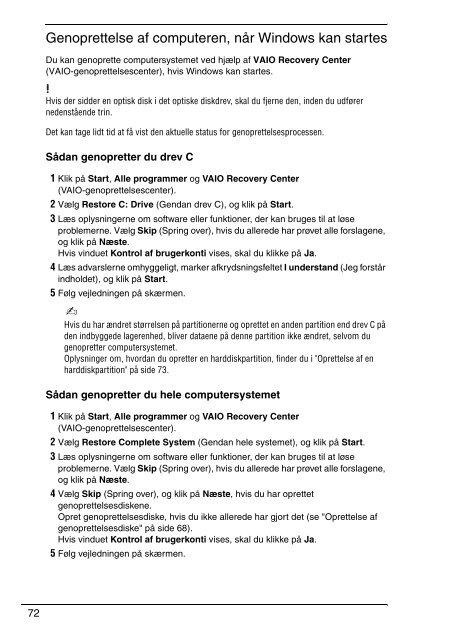Sony VPCS11A7E - VPCS11A7E Guida alla risoluzione dei problemi Finlandese
Sony VPCS11A7E - VPCS11A7E Guida alla risoluzione dei problemi Finlandese
Sony VPCS11A7E - VPCS11A7E Guida alla risoluzione dei problemi Finlandese
Create successful ePaper yourself
Turn your PDF publications into a flip-book with our unique Google optimized e-Paper software.
Genoprettelse af computeren, når Windows kan startes<br />
Du kan genoprette computersystemet ved hjælp af VAIO Recovery Center<br />
(VAIO-genoprettelsescenter), hvis Windows kan startes.<br />
Hvis der sidder en optisk disk i det optiske diskdrev, skal du fjerne den, inden du udfører<br />
nedenstående trin.<br />
Det kan tage lidt tid at få vist den aktuelle status for genoprettelsesprocessen.<br />
Sådan genopretter du drev C<br />
1 Klik på Start, Alle programmer og VAIO Recovery Center<br />
(VAIO-genoprettelsescenter).<br />
2 Vælg Restore C: Drive (Gendan drev C), og klik på Start.<br />
3 Læs oplysningerne om software eller funktioner, der kan bruges til at løse<br />
problemerne. Vælg Skip (Spring over), hvis du allerede har prøvet alle forslagene,<br />
og klik på Næste.<br />
Hvis vinduet Kontrol af brugerkonti vises, skal du klikke på Ja.<br />
4 Læs advarslerne omhyggeligt, marker afkrydsningsfeltet I understand (Jeg forstår<br />
indholdet), og klik på Start.<br />
5 Følg vejledningen på skærmen.<br />
Hvis du har ændret størrelsen på partitionerne og oprettet en anden partition end drev C på<br />
den indbyggede lagerenhed, bliver dataene på denne partition ikke ændret, selvom du<br />
genopretter computersystemet.<br />
Oplysninger om, hvordan du opretter en harddiskpartition, finder du i "Oprettelse af en<br />
harddiskpartition" på side 73.<br />
Sådan genopretter du hele computersystemet<br />
1 Klik på Start, Alle programmer og VAIO Recovery Center<br />
(VAIO-genoprettelsescenter).<br />
2 Vælg Restore Complete System (Gendan hele systemet), og klik på Start.<br />
3 Læs oplysningerne om software eller funktioner, der kan bruges til at løse<br />
problemerne. Vælg Skip (Spring over), hvis du allerede har prøvet alle forslagene,<br />
og klik på Næste.<br />
4 Vælg Skip (Spring over), og klik på Næste, hvis du har oprettet<br />
genoprettelsesdiskene.<br />
Opret genoprettelsesdiske, hvis du ikke allerede har gjort det (se "Oprettelse af<br />
genoprettelsesdiske" på side 68).<br />
Hvis vinduet Kontrol af brugerkonti vises, skal du klikke på Ja.<br />
5 Følg vejledningen på skærmen.<br />
72